Edukien taula
Tutorial honek Excel-eko erreferentzia egituratuen oinarriak azaltzen ditu eta bizitza errealeko formuletan erabiltzeko trikimailu batzuk partekatzen ditu.
Excel-en taulen ezaugarririk erabilgarrienetako bat erreferentzia egituratuak dira. Taulen erreferentziak egiteko sintaxi berezi batekin topo egin berri duzunean, aspergarria eta nahasia izan daiteke, baina pixka bat esperimentatu ondoren, ziur aski, funtzio hau zein erabilgarria eta polita den ikusiko duzu.
Excel erreferentzia egituratua
erreferentzia egituratua edo taularen erreferentzia , taulak eta haien zatiak erreferentziatzeko modu berezia da, gelaxken helbideak ordez taula eta zutabeen izenen konbinazioa erabiltzen duena. .
Sintaxi berezi hau beharrezkoa da Excel taulak (barrutiak) oso indartsuak eta sendoak direlako, eta gelaxka-erreferentzia normalak ezin direlako dinamikoki egokitu datuak taula batetik gehitzen edo kentzen diren heinean.
Horretarako. Adibidez, B2:B5 gelaxketako balioak batutzeko, SUM funtzioa erabiltzen duzu barruti-erreferentzia arrunt batekin:
=SUM(B2:B5)
Taularen "Salmentak" zutabeko zenbakiak gehitzeko, 1. erreferentzia egituratua erabiltzen duzu:
=SUM(Table1[Sales])
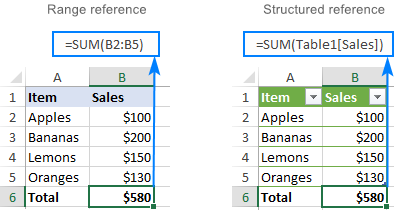
Erreferentzia egituratuen ezaugarri nagusiak
Geula-erreferentzia estandarrekin alderatuta, taula-erreferentziek zenbaki bat dute. ezaugarri aurreratuenak.
Erraz sortua
Zure formulari erreferentzia egituratuak gehitzeko, aipatu nahi dituzun taulako gelaxkak hautatzea besterik ez duzu. Sintaxi berezi baten ezagutza ez damodua:
- Zutabe anitzeko erreferentziak absolutuak dira eta ez dira aldatzen formulak kopiatzen direnean.
- Zutabe bakarra erreferentziak erlatiboak dira eta zutabeetan zehar arrastatzean aldatzen dira. Dagokion komando edo lasterbideen bidez kopiatzen/itsatsitzen direnean (Ktrl+C eta Ctrl+V), ez dira aldatzen.
Taularen erreferentzia erlatiboen eta absolutuen konbinazioa behar duzun egoeretan, badago formula kopiatzeko eta taularen erreferentziak zuzen mantentzeko modurik ez. Formula arrastatzeak zutabe bakarreko erreferentziak aldatuko ditu, eta kopiatu/itsatsi lasterbideak erreferentzia guztiak estatiko bihurtuko ditu. Baina pare bat trikimailu sinple daude!
Ztabe bakarreko erreferentzia egituratua absolutua
Zutabe bakarreko erreferentzia absolutua izateko, errepikatu zutabearen izena barrutiaren erreferentzia formalki bihurtzeko. .
Zutabe-erreferentzia erlatiboa (lehenetsia)
table[column]
Zutabe-erreferentzia absolutua
table[[column]:[column]]
Erreferentzia absolutua egiteko uneko errenkada , zutabearen identifikatzailearen aurrizkia @ ikurraren bidez:
table[@[column]:[column]]
Taula erlatiboen eta absolutuen erreferentziak praktikan nola funtzionatzen duten ikusteko, kontuan hartu hurrengo adibidea.
Produktu zehatz baten salmenta-zenbakiak 3 hilabetez batu nahi dituzula suposatuz. Horretarako, helburuko produktuaren izena gelaxka batean sartzen dugu (F2 gure kasuan) eta SUMIF funtzioa erabiltzen dugu Jan salmenten guztira:
=SUMIF(Sales[Item], $F$2, Sales[Jan])
Thearazoa da beste bi hilabeteetako guztirakoak kalkulatzeko formula eskuinera arrastatzean, [Elementua] erreferentzia aldatzen dela eta formula hausten dela:
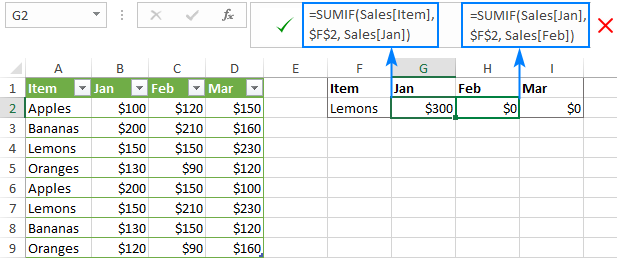
Konpontzeko. hau, egin [Elementua] erreferentzia absolutua, baina mantendu [Urt] erlatiboa:
=SUMIF(Sales[[Item]:[Item]], $F$2, Sales[Jan])
Orain, aldatutako formula beste zutabeetara arrastatu dezakezu eta primeran funtzionatzen du:
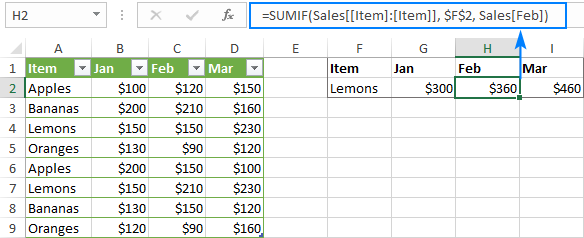
Ztabe anitzeko erreferentzia egituratu erlatiboa
Excel-eko tauletan, hainbat zutaberen erreferentzia egituratuak erabatekoa dira bere izaeragatik eta aldatu gabe geratzen dira beste gelaxka batzuetan kopiatzen direnean.
Niretzat, jokaera hau oso arrazoizkoa da. Baina egitura-barrutiaren erreferentzia erlatiboa egin behar baduzu, zutabe-zehaztatzaile bakoitzari taularen izenaren aurrizkia eta kendu kanpoko kortxeteak behean erakusten den moduan.
Barrutiaren erreferentzia absolutua (lehenetsia)
table[[column1]:[column2]]
Barrutiaren erreferentzia erlatiboa
table[column1]:table[column2]
Taularen barruko uneko errenkadari erreferentzia egiteko , erabili @ ikurra:
[@column1]:[@column2]
Adibidez, erreferentzia egituratu absolutua duen beheko formulak Jan eta Feb zutabeetako uneko errenkadako zenbakiak batzen ditu. Beste zutabe batean kopiatzen denean, Urt eta Otsaila batuko ditu oraindik.
=SUM(Sales[@[Jan]:[Feb]])
Erreferentzia batean oinarrituta aldatzea nahi baduzu. Formula kopiatzen den zutabearen posizio erlatiboa, egin erlatiboa :
=SUM(Sales[@Jan]:Sales[@Feb])
Mesedez, konturatu F zutabeko formula-eraldaketa (taularen izena baztertzen da, formula taula barruan dagoelako):
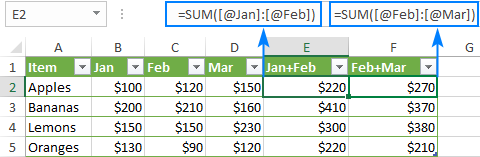
Horrela egiten dituzu taula erreferentziak Excel-en. Tutorial honetan eztabaidatutako adibideak gertuagotik ikusteko, deskargatu aske gure adibideko lan-koadernoa Excel Structured Reference-ra. Eskerrik asko irakurtzeagatik eta datorren astean gure blogean ikustea espero dut.
beharrezkoa.Erresistentzia eta automatikoki eguneratua
Zutabe bati izena aldatzen diozunean, erreferentziak automatikoki eguneratzen dira izen berriarekin, eta formula bat ez da hausten. Gainera, taulan errenkada berriak gehitzen dituzun heinean, lehendik dauden erreferentzietan berehala sartzen dira, eta formulek datu-multzo osoa kalkulatzen dute.
Beraz, Excel-eko taulekin egiten dituzun manipulazioak edozein direla ere, ez duzu egingo. Erreferentzia egituratuak eguneratzeaz kezkatu behar da.
Taula baten barruan eta kanpoan erabil daitezke
Erreferentzia egituratuak Excel taula baten barruan zein kanpoan erabil daitezke formuletan, eta horrek taulak kokatzea egiten du. lan-koaderno handiak errazago.
Formula betetze automatikoa (kalkulatutako zutabeak)
Taularen errenkada bakoitzean kalkulu bera egiteko, nahikoa da formula bat gelaxka bakarrean sartzea. Zutabe horretako gainerako gelaxkak automatikoki betetzen dira.
Nola sortu Excel-en erreferentzia egituratua
Excel-en erreferentzia egituratua egitea oso erraza eta intuitiboa da.
Baduzu. Barruti batekin lanean ari dira, lehenik eta behin Excel taula batean bihurtu. Horretarako, hautatu datu guztiak eta sakatu Ctrl + T . Informazio gehiago lortzeko, ikus Nola sortu Excel-en taula.
Egituratutako erreferentzia bat sortzeko, hau da egin behar duzuna:
- Hasi formula bat idazten ohi bezala, berdintasun zeinuarekin hasita (=).
- Lehen erreferentziari dagokionez, hautatu dagokion gelaxka edo barrutia.zure taulako gelaxkak. Excel-ek zutabe-izena(k) jasoko ditu eta zuretzako erreferentzia egituratu egokia sortuko du automatikoki.
- Idatzi amaierako parentesia eta sakatu Sartu. Formula taula barruan sortzen bada, Excel-ek automatikoki betetzen du zutabe osoa formula berarekin.
Adibide gisa, batu ditzagun 3 hilabeteko salmenta-zenbakiak gure lagin-taularen errenkada bakoitzean, Salmentak izenekoa. Horretarako, =SUM( E2-n idatziko dugu, B2:D2 hautatu, itxiko parentesia idatzi eta Sartu sakatu:
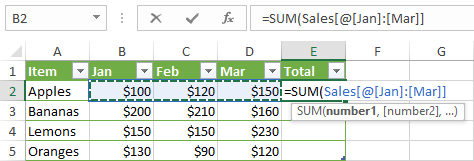
Ondorioz, E zutabe osoa automatikoa da. -formula honekin beteta:
=SUM(Sales[@[Jan]:[Mar]])
Formula berdina den arren, datuak errenkada bakoitzean kalkulatzen dira. Barneko mekanika ulertzeko, begiratu taulako erreferentzia sintaxiari. .
Formula bat taulatik kanpo sartzen ari bazara eta formula horrek gelaxka sorta bat baino ez badu behar, erreferentzia egituratua egiteko modu azkarragoa hau da:
- Irekitzeko parentesiaren ondoren, hasi taularen izena idazten. Lehenengo letra idazten duzun bitartean, Excel-ek bat datozen izen guztiak erakutsiko ditu. Beharrezkoa izanez gero, idatzi beste letra batzuk zerrenda murrizteko.
- Erabili gezi-teklak zerrendako taularen izena hautatzeko.
- Egin klik bikoitza hautatutako izenan edo sakatu Tab tekla zure formulan gehitzeko.
- Idatzi itxiera parentesia eta sakatu Sartu.
Adibidez, gure lagineko kopururik handiena aurkitzekotaulan, MAX formula idazten hasiko gara, irekitzeko parentesiaren ondoren "s" idatzi, hautatu Sales taula zerrendan, eta sakatu Tab edo egin klik bikoitza izenaren gainean.
Hemen. emaitza, formula hau dugu:
=MAX(Sales)
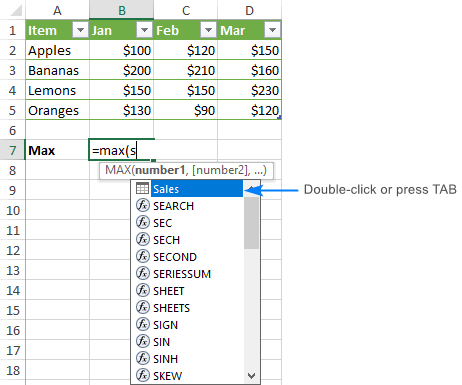
Erreferentzia egituratuaren sintaxia
Esan bezala, ez duzu sintaxia ezagutu behar. erreferentzia egituratuak zure formuletan sartzeko, hala ere, formula bakoitzak benetan zer egiten ari den ulertzen lagunduko dizu.
Normalean, erreferentzia egituratu bat taula-izen batekin hasi eta zutabe batekin amaitzen den kate batekin adierazten da. zehatzailea.
Adibide gisa, zati dezagun Hegoaldea eta Iparraldea zutabeen guztirakoak batzen dituen formula hau Eskualdeak

Erreferentziak hiru osagai ditu:
- Taularen izena
- Elementuaren zehazlea
- Ztabea specifiers
Zein gelaxka benetan kalkulatzen diren ikusteko, hautatu formula-gelaxka eta egin klik formula-barrako edozein lekutan. Excel-ek erreferentziatutako taulako gelaxkak nabarmenduko ditu:
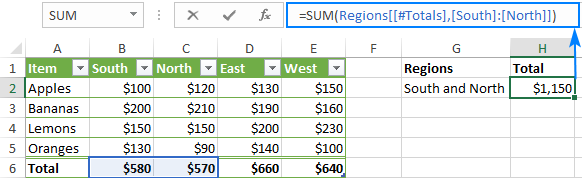
Taularen izena
Taularen izenak taularen datuak soilik aipatzen ditu, goiburuko errenkadarik gabe edo errenkadak guztira. Taula1 bezalako taula-izen lehenetsia edo Eskualdeak bezalako izen pertsonalizatua izan daiteke. Zure taulari izen pertsonalizatu bat emateko, egin urrats hauek.
Zure formula aipatzen duen taularen barruan badago, normalean mahaiaren izena baztertu egiten da.inplizituan dago.
Zutabeen zehazlea
Zutabeen zehaztatzaileak dagokien zutabeko datuak erreferentzia egiten ditu, goiburuko errenkada eta errenkada osoa gabe. Zutabe-zehazlea parentesi artean dagoen zutabe-izenak adierazten du, adibidez. [Hegoaldea].
Ondoko zutabe bat baino gehiago aipatzeko, erabili [[Hegoaldea]:[Ekialdea] bezalako barruti-operatzailea.
Elementuaren zehazlea
Aipatzeko Taula bateko atal zehatzetara, honako zehatzaile hauetako edozein erabil dezakezu.
| Elementuaren zehazlea | Hori egiten zaio erreferentzia |
| [#Guztiak] | Taula osoa, taularen datuak, zutabeen goiburuak eta errenkada osoa barne. |
| [#Data] | The datu errenkadak. |
| [#Headers] | Goiburuen errenkada (zutabeen goiburuak). |
| [#Totals] | Ilara osoa. Errenkada osoa ez badago, nulua ematen du. |
| [@Column_Name] | Uneko errenkada, hau da, formularen errenkada bera. |
Mesedez, kontuan izan libra ikurra (#) elementuen zehaztatzaile guztiekin erabiltzen dela, uneko errenkadarekin izan ezik. Formula sartzen duzun errenkada bereko gelaxkak aipatzeko, Excel-ek @ karakterea erabiltzen du eta ondoren zutabearen izenaz.
Adibidez, Hegoaldea eta <1eko zenbakiak gehitzeko. Uneko errenkadaren>Mendebaldeko zutabeak, formula hau erabiliko zenuke:
=SUM(Regions[@South], Regions[@West])
Zutabeen izenek zuriuneak, puntuazio-ikurrak edo karaktere bereziak badituzte, parentesi multzo gehigarri bat inguruan. zutabearen izena agertuko da:
=SUM(Regions[@[South sales]], Regions[@[West sales]])
Egituratutako erreferentzia-operadoreak
Ondoko operadoreek espeztatzaile desberdinak konbinatzeko eta zure erreferentzia egituratuei are malgutasun handiagoa gehitzeko aukera ematen dizute.
Barrutiaren eragilea ( bi puntu)
Barruti normalaren erreferentziekin gertatzen den bezala, bi puntu (:) erabiltzen dituzu taula bateko ondoko bi zutabe edo gehiago aipatzeko.
Adibidez, beheko formulak zenbakiak batzen ditu. Hego eta Ekialde arteko zutabe guztiak.
=SUM(Regions[[South]:[East]])
Batasun-operatzailea (koma)
Aldameneko ez direnei erreferentzia egiteko zutabeak, bereizi zutabeen zehatzaileak komaz.
Adibidez, hona hemen nola batu ditzakezun datu-errendak Hego eta Mendebaldea zutabetan.
=SUM(Regions[South], Regions[West])
Ebakidura-eragilea (espazioa)
Errenkada eta zutabe zehatz baten ebakiduran dagoen gelaxka bati erreferentzia egiteko erabiltzen da.
Adibidez, balio bat itzultzeko. Guztira errenkadaren eta Mendebaldea zutabearen elkargunean, erabili erreferentzia hau:
=Regions[#Totals] Regions[[#All],[West]]
Ohartu [#All] zehatzailea dela kasu honetan beharrezkoa delako zutabeen zehaztatzaileak ez du errenkada osoa barne hartzen. Hori gabe, formulak #NULL! itzuliko luke.
Taulen erreferentzia-sintaxi-arauak
Erreferentzia egituratuak eskuz editatzeko edo egiteko, jarraitu jarraibide hauek:
1. Jarri zehatzaileak kortxeteen artean
Zutabe eta elementu berezien zehaztaile guztiak [kortxeteen artean] sartu behar dira.
Beste zehaztaileak dituen zehaztaile batek izan behar du.kanpoko euskarrietan bilduta. Adibidez, Eskualdeak[[Hegoaldea]:[Ekialdea]].
2. Bereizi barruko zehaztapenak komaz
Zehaztaile batek barneko bi zehatzaile edo gehiago baditu, barruko zehatzaile horiek komaz bereizi behar dira.
Adibidez, Hegoaldeko goiburua itzultzeko. zutabea, [#Goiburuak] eta [Hegoaldea] artean koma bat idatzi eta eraikuntza osoa parentesi multzo gehigarri batean sartu:
=Regions[[#Headers],[South]]
3. Ez erabili komatxorik zutabeen goiburuen inguruan
Taulen erreferentzietan, zutabeen goiburuek ez dute komatxorik behar testua, zenbakiak edo datak izan.
4. Erabili komatxo bakar bat zutabeen goiburuetako karaktere berezi batzuentzat
Egituratutako erreferentzietan, karaktere batzuek, hala nola, ezkerreko eta eskuineko parentesiek, ikurra (#) eta komatxo bakarreko (') esanahi berezia dute. Goiko karaktereetakoren bat zutabe-goiburuan sartzen bada, komatxo bakarra erabili behar da karaktere horren aurretik zutabe-zehaztatzaile batean.
Adibidez, "Elementua # elementu" zutabe-goibururako, zehatzailea da. [Elementua #].
5. Erabili espazioak erreferentzia egituratuak irakurgarriagoak izan daitezen
Zure taulako erreferentzien irakurgarritasuna hobetzeko, zuriuneak txerta ditzakezu zehatzaileen artean. Normalean, praktika ontzat hartzen da komaren ondoren zuriuneak erabiltzea. Adibidez:
=AVERAGE(Regions[South], Regions[West], Regions[North])
Excel taulako erreferentziak - formula adibideak
Hori buruz gehiago ulertzekoExcel-en erreferentzia egituratuak, goazen formula adibide batzuk gehiago. Horiek sinpleak, esanguratsuak eta erabilgarriak izaten saiatuko gara.
Bilatu Excel taula batean errenkada eta zutabe kopurua
Zutabe eta errenkaden zenbaketa osoa lortzeko, erabili ZUTABE eta ERRENCADENA. funtzioak, taularen izena soilik eskatzen dutenak:
ZUTAPEAK( taula) ERRENKADAK( taula)Adibidez, zutabe kopurua eta datuen errenkadak aurkitzeko Salmentak izeneko taulan, erabili formula hauek:
=COLUMNS(Sales)
=ROWS(Sales)
Goiburua eta sartzeko. guztira errenkadak zenbaketaren barruan, erabili [#ALL] zehatzailea:
=ROWS(Sales[#All])
Beheko pantaila-argazkiak ekintzan dauden formula guztiak erakusten ditu:
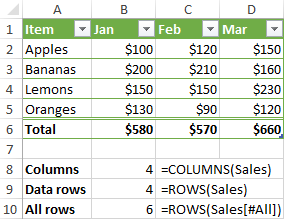
Zutabe batean hutsuneak eta ez hutsuneak zenbatzea
Zerbait zutabe zehatz batean zenbatzen duzunean, ziurtatu emaitza taulatik kanpo ateratzen duzula, bestela erreferentzia zirkularrekin buka dezakezu eta emaitza okerrak.
Zutabe bateko hutsuneak zenbatzeko, erabili ZENBATU funtzioa. Zutabe batean hutsik ez dauden gelaxkak zenbatzeko, erabili ZENBATU funtzioa.
Adibidez, Urt zutabeko zenbat gelaxka hutsik dauden eta zenbat datuak dituzten jakiteko, erabili formula hauek:
Hutsuneak:
=COUNTBLANK(Sales[Jan])
Hutsik gabekoak:
=COUNTA(Sales[Jan])
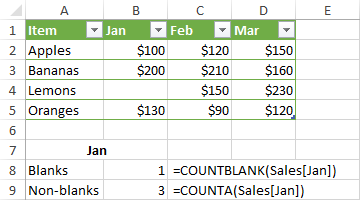
Zuzenean ez dauden gelaxkak ikusgai dauden lerroetan. iragazitako taula bat, erabili SUBTOTAL funtzioa 103 funtzio_zenbakia ezarrita:
=SUBTOTAL(103,Sales[Jan])
Suma Excel taula batean
Batzeko modurik azkarrenaExcel taula bateko zenbakiak guztizko errenkada aukera gaitzea da. Horretarako, egin klik eskuineko botoiarekin taulako edozein gelaxka, seinalatu Taula eta egin klik Guztira errenkada . Guztizko errenkada zure taularen amaieran agertuko da berehala.
Batzuetan, Excel-ek azken zutabea bakarrik batu nahi duzula suposa dezake eta guztizko errenkadan beste gelaxka batzuk hutsik uzten ditu. Hau konpontzeko, hautatu gelaxka huts bat Guztira errenkadan, egin klik gelaxkaren ondoan agertzen den gezian eta, ondoren, hautatu SUM funtzioa zerrendan:
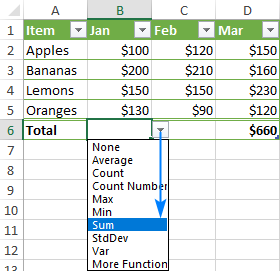
Hau izango da. txertatu AZPITOTAL formula bat, balioak ikusgai dauden errenkadetan bakarrik batzen dituena, iragazitako errenkadak alde batera utzita:
=SUBTOTAL(109,[Jan])
Kontuan izan formula honek Guztiran bakarrik funtzionatzen duela. errenkada . Datu errenkada batean eskuz txertatzen saiatzen bazara, honek erreferentzia zirkular bat sortuko luke eta 0 itzuliko luke emaitza gisa. Erreferentzia egituratua duen SUM formula batek ere ez du funtzionatuko arrazoi beragatik:
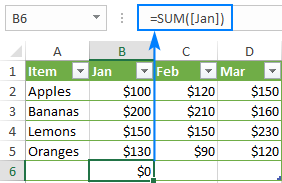
Beraz, guztirakoak taularen barruan nahi badituzu, Guztira errenkada gaitu edo barruti normalaren erreferentzia erabili behar duzu, hala nola:
=SUM(B2:B5)
Taulatik kanpo , erreferentzia egituratu batekin SUM formula ondo funtzionatzen du:
=SUM(Sales[Jan])
Kontuan izan SUBTOTALa ez bezala, SUM funtzioak balioak gehitzen dituela errenkada guztietan, ikusgai zein ezkutuan.
Erreferentzia egituratu erlatiboak eta absolutuak Excel-en
Lehenespenez, Excel egituratutako erreferentziak honela jokatzen dute

